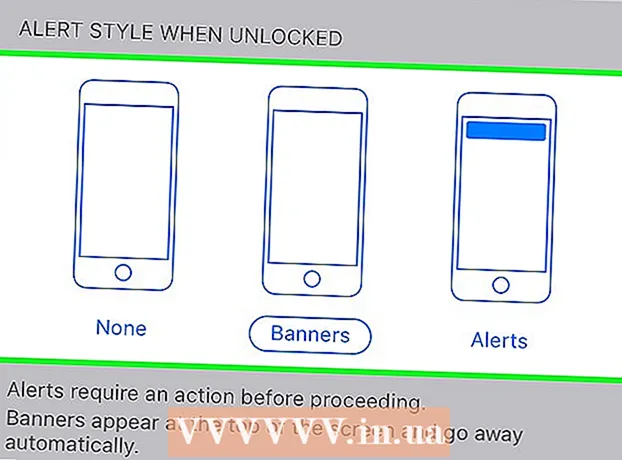Forfatter:
Louise Ward
Opprettelsesdato:
8 Februar 2021
Oppdater Dato:
1 Juli 2024

Innhold
Besøkende vil ha en flott opplevelse hvis de enkelt kan kontakte deg om eventuelle bekymringer eller spørsmål som oppstår når de ser på nettstedet. Dette må være en funksjon som tilfører verdi til hvert nettsted. La oss gå gjennom trinnene for å legge til en e-postlink til en webside med bare ett enkelt stykke HTML.
Fremgangsmåte
Skriv inn ankermerket inn i HTML-dokumentet. Eiendommer "
Import mailto: etter "=". Denne koden forteller nettleseren at følgende lenke fører til en e-postadresse, ikke en webside.
Deretter skriver du inn brukerens e-post. Den riktig formaterte kommandoen så langt vil være
[email protected] ’.
Legg til en forhåndsinnstilt emnelinje (valgfritt). Hvis du vil legge til et forhåndslaget emne, skriv inn et spørsmålstegn (?) Etter brukerens e-postadresse, etterfulgt av ordet "emne" (uten anførselstegn), til likhetstegnet (=), og til slutt det indre Faginnholdet er i anførselstegn.- Hvis du vil legge til dette elementet, vil kommandoen se slik ut:
[email protected]?subject= "emnetekst" - Prøv å ikke bruke ikke-alfanumeriske tegn i emnelinjen. Det er måter å begrense dette for å hindre at lenken blir forvirret eller forveksler med at disse karakterene er en del av noe. "
- Selv om det ikke er så populært, kan du fortsatt legge til informasjon for å forhåndsutfylle emnelinjen via mailto syntaks. Denne teknikken brukes mer når meldingen blir videresendt til en intern server der bots fortsetter å behandle meldingen, og e-posten blir filtrert igjen senere basert på emnelinjen.
- Du kan legge til "body" -delen samt cc- eller bcc-linjene med samme syntaks. Bare vær sikker på å bruke anførselstegn, etterfulgt av nøkkelordene "body", "cc" eller "bcc", deretter likhetstegnet og til slutt teksten for den linjen i anførselstegnene.
- Hvis du vil legge til dette elementet, vil kommandoen se slik ut:

Import > for å legge til en lukkebrakett. Så langt forteller HTML-kommandoene nettleseren den tilknyttede e-postadressen og legger til et emne / cc / bcc. Lukkebraketten ">" forteller nettleseren at det ikke er flere kommandoer å utføre etter at lenken er klikket.
Skriv inn lenketeksten. Dette er teksten som brukeren vil klikke for å åpne e-postkoblingen. Dette innholdet er etter sluttbraketten. Dette kan være et ord, en setning eller til og med en kopi av e-postadressen som skal sendes til. Vanligvis kan denne teksten være en setning "her", "her" eller noe lignende.
Import etter lenketeksten. HTML-kommandoen lukkes. HTML-ankerkoden må være lukket for at dette trikset skal fungere, og skal ikke villede resten av siden som en ankerkodeutvidelse.
- Hele HTML-koblingskommandoen ser slik ut:
[email protected]?subject= "HTML link"> Klikk her for å sende oss en e-post!
- Hele HTML-koblingskommandoen ser slik ut:
Fortsett resten av HTML-dokumentet. Ikke glem å lagre økten din. Hvis du har mange HTML-kommandoer å legge til i dokumentet, så fortsett. annonse
Råd
- HTML-ankermerke kan brukes på en rekke måter. Du bør forstå dette problemet for å vite hvordan du bruker det effektivt.
- Ankermerket må plasseres inne i kroppen (...) av HTML-dokumentet. Hvis du plasserer ankermerket et annet sted, vil det forårsake en feil eller umiddelbart åpne e-postagenten når du laster inn nettstedet som er oppført der, enten du ser på det eller en besøkende åpner denne siden og Dette kan føre til noen mer alvorlige problemer forårsaket av utilsiktet tilgang.
Advarsel
- Å sette en e-postadresse på et nettsted kan føre til at kontoen din blir spammet. Det er mange objekter på internett som kjører programmer som samler inn e-postmeldinger av denne typen for å sende spam. Så hvis du legger e-postkoblingen til et offentlig nettsted, bør du være forberedt på å håndtere dette problemet også.
- Sjekk mottakerens navn før du sender e-posten.
- Hvis brukeren ikke har en e-postklient installert på datamaskinen, kan de kanskje ikke sende deg e-post.